Loading...
Berikut beberapa cara mengecilkan ukuran video dengan mudah di HP, PC, dan Laptop

Mengecilkan ukuran video dapat menjadi salah satu opsi dimana seseorang mampu meminimalisir space penyimpanan yang dirasa penuh dari waktu ke waktu. Terlebih jika kita hanya memiliki satu laptop dengan penyimpanan yang tidak terlalu besar.
Beberapa contoh video yang berukuran cukup besar biasanya adalah film atau movie. Durasi yang panjang dengan ukuran file yang lebih dari 1-2 GB per video maka tentu akan cukup menguras media penyimpanan. Pilihan terbaik memang melakukan kompres video dimana seseorang dapat melakukan perubahan ukuran sesuai keinginan, maksimal biasanya setengah dari ukuran aslinya agar kualitas video tetap terlihat baik.
Ada beragam metode yang bisa anda lakukan dalam melakukan kompresi video, bisa melalui PC, Laptop, atau smartphone. dan pilihannya bisa offline atau online tanpa aplikasi tambahan. Lebih jelasnya, simak beberapa metode melakukan kompres video yang bisa anda ikuti ….
Lihat Juga : 10 Aplikasi Convert Video Android Terbaik
Selain menggunakan software, pilihan lain yang bisa anda lakukan yakni kompres video secara online. Opsi ini bisa menjadi pilihan ketika anda tidak ingin menginstal software tambahan pada PC. Hal yang perlu anda perhatikan adalah, pastikan koneksi internet anda cepat mengingat anda harus upload dan download file video. Anda bisa manfaatkan WiFi gratisan jika memang ada.
Media.io adalah alat kompres video berbasis web app. Aplikasi edit video online ini sangatlah lengkap dan dapat membantu Anda untuk mengedit video, mengonversi, mengompres, serta meningkatkan kualitas video dalam satu platform. Berikut cara menggunakannya:
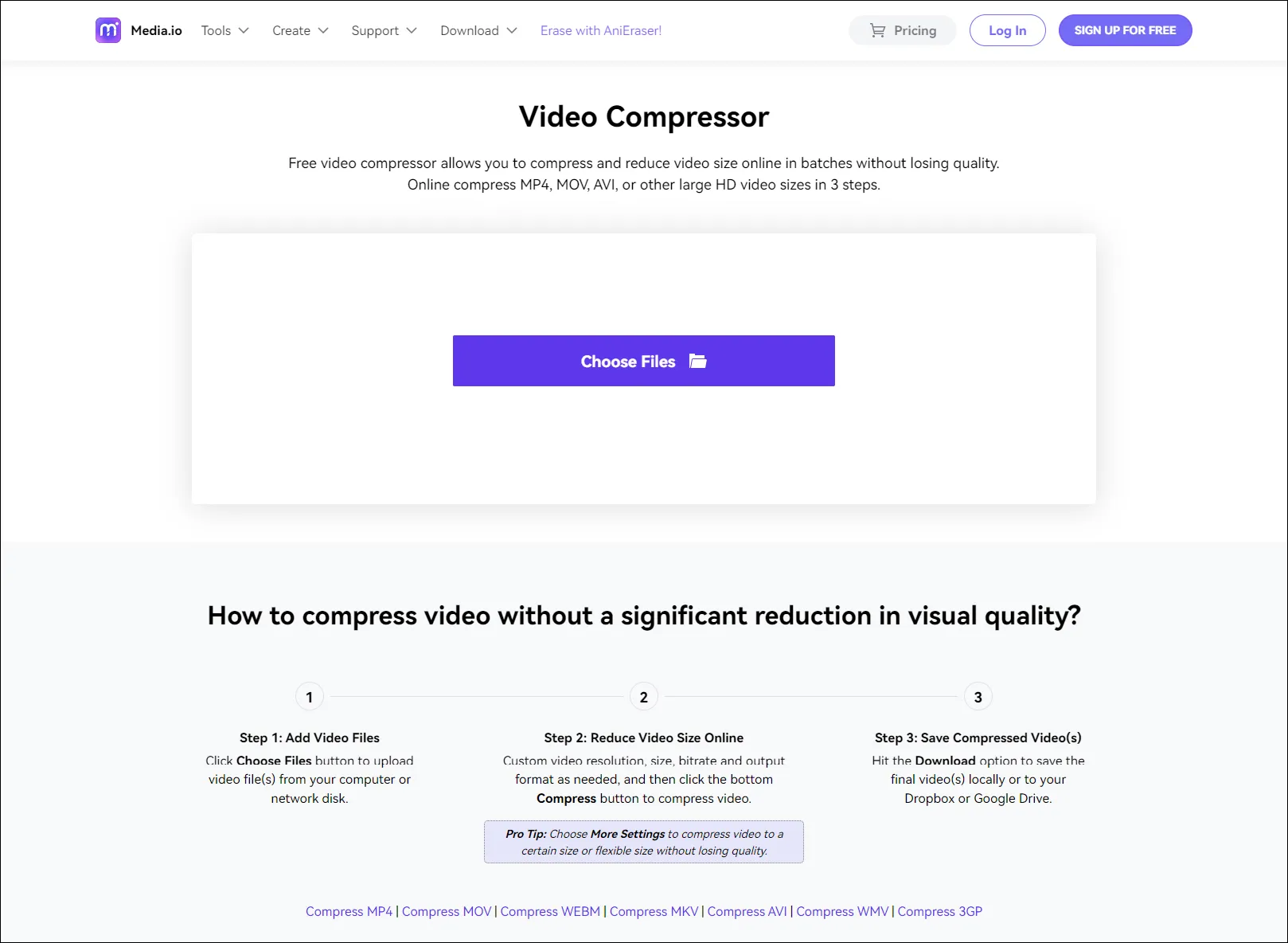
Situs kedua ada aconvert.com, yang merupakan salah satu tools konversi unggulan dengan berbagai opsi konversi. Tidak hanya video, ada banyak kebutuhan file lain yang bisa anda lakukan seperti konversi pdf ke word, konversi ebook, gambar, audio, archive, webpage, dan masih banyak lagi. Dan untuk melakukannya, simak langkah – langkahnya dibawah ini.
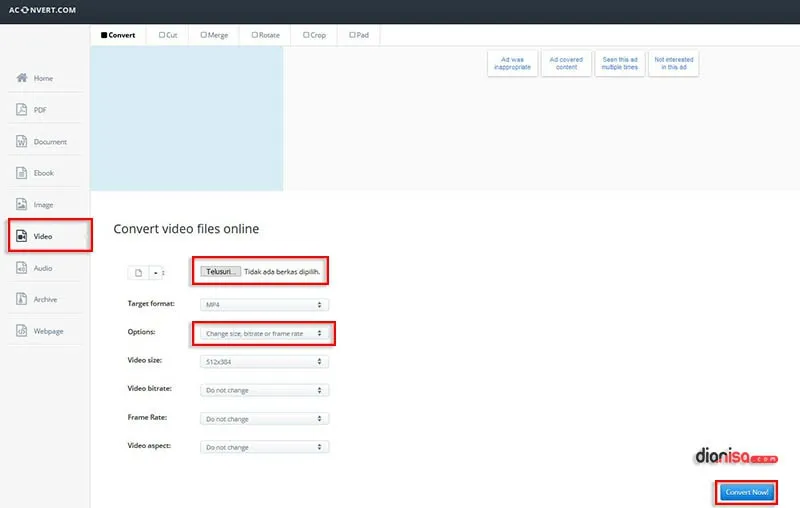
Selanjutnya ada convert-video-online.com yang merupakan tools konversi dengan beragam kebutuhan, khususnya dalam hal video dan audio. Melalui situs ini, anda bisa konversikan file dengan pilihan resolusi yang bisa disesuaikan. Maksimal upload dari tools ini mencapai 2 GB dengan proses konversi yang relative cepat. Untuk penggunaanya, simak penjelasannya berikut ini.
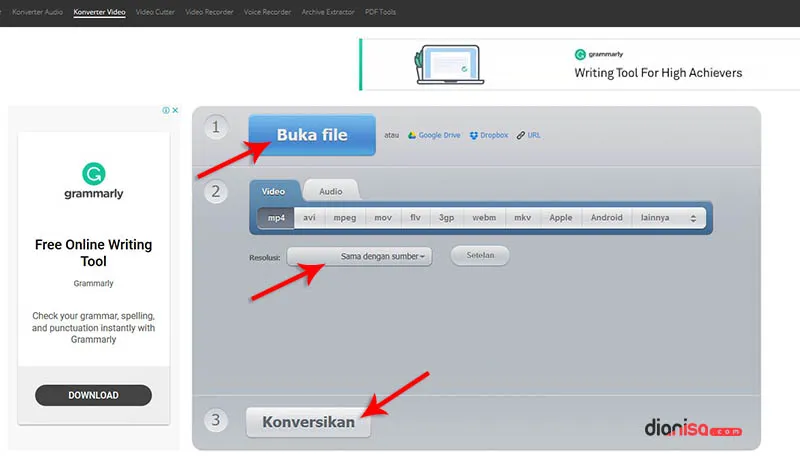
Lihat Juga : 12 Aplikasi Pemutar Video Android Terbaik
Opsi pertama, anda bisa mengecilkan atau kompres video dengan bantuan aplikasi atau software tambahan. Ada beragam software open source yang bisa anda gunakan, beberapa diantaranya seperi Handbrake, Avidemux, Wondershare Video Converter, dan masih banyak lagi. Keuntungan dari metode ini adalah, anda tidak membutuhkan koneksi internet dalam melakukan kompresi serta prosesnya akan jauh lebih cepat. Lebih jelasnya, simak dan pilih metodenya berikut ini.
Pilihan pertama, anda bisa gunakan software HandBrake yang dibuat oleh Eric Petit di tahun 2003, yang kemudian terus dikembangkan hingga sekarang. Menariknya, software ini support pada banyak sistem populer seperti Mac OS, Windows, dan Linux. Sebagai pengguna, anda bisa melakukan perubahan encode video sesuai keinginan menggunakan software HandBrake, opsinya ada (x264 / x265). Untuk penggunaannya, simak langkah – langkahnya dibawah ini.
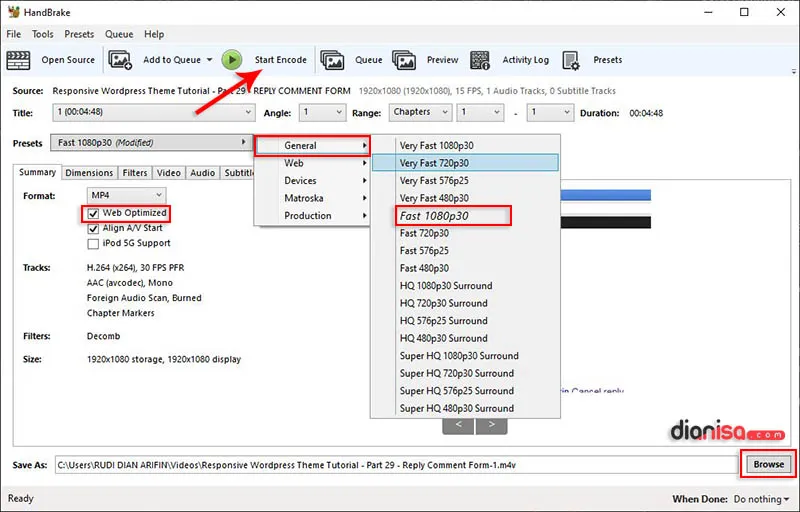
Pilihan kedua, anda bisa gunakan Freemake yang merupakan software non-linear video editing. Melalui software ini, anda bisa melakukan kompresi video secara mudah dan cepat. Fiturnya dibuat untuk memaksimalkan kebutuhan kompresi dan convert video. User interface dari Freemake juga cukup sederhana dan mudah dioperasikan. Sebagai orang awam, anda-pun bisa menggunkannya. Untuk lebih jelasnya, simak cara penggunaanya dibawah ini.
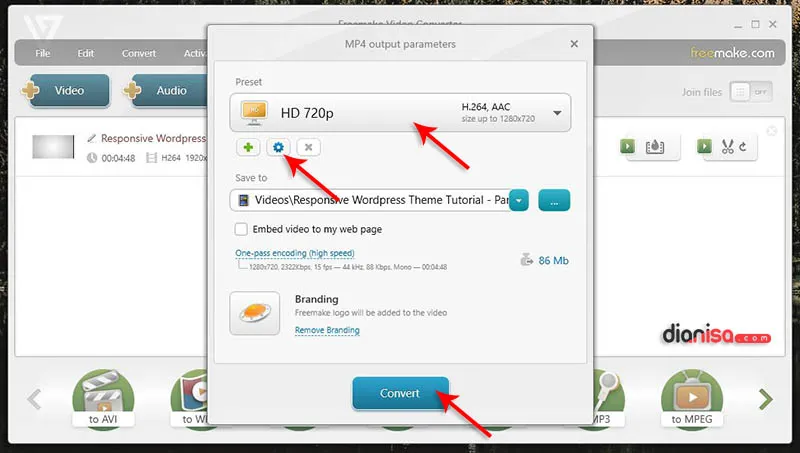
Lihat Juga : 5 Cara Membuat Video SlowMotion di HP Android
Selain melakukannya melalui komputer atau PC, anda juga bisa mengecilkan ukuran video via HP Android. Ada beragam tools kompres video gratis yang tersedia di Google Play Store. Untuk lebih jelasnya, simak beberapa rekomendasi berikut ini.
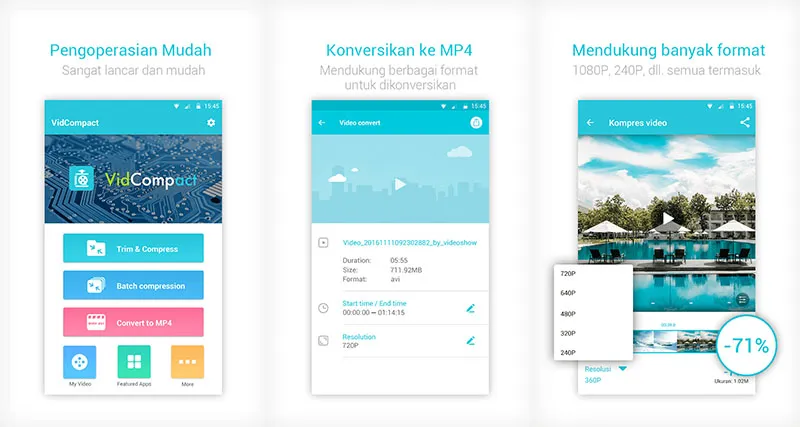
Rekomendasi pertama, anda bisa gunakan aplikasi VidCompact. Melalui aplikasi ini, anda bisa melakukan konversi atau kompres ukuran video menjadi lebih kecil. Pilihan resolusi cukup beragam, dimulai dari 1080p, 720p, 640p, 480p, 320p, dan 240p.
Selain itu, anda bisa melakukan banyak hal lainnya seperti mengubah nama video, menghapus video, memotong atau memangkas video. Untuk mendapatkannya, anda bisa download VidCompact via Google Play secara gratis.
[Google Play] [App Store]
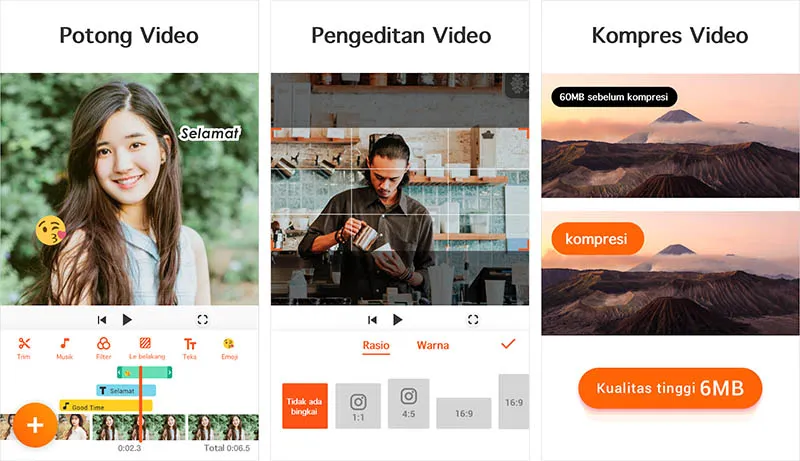
Rekomendasi kedua, anda bisa gunakan YouCut. Aplikasi ini terbilang cukup bagus dimana ratingnya mendapat nilai 4,8 di Google Play. Dengan aplikasi ini, anda bisa melakukan kompresi atau mengecilkan ukuran video dengan sangat mudah.
Tak hanya itu saja, jika mau anda bisa melakukan pengeditan video, menambahkan efek video, menambahkan music, memangkas video, hingga menggabungkan video. Tertarik mencoba, unduh gratis YouCut via Google Play sekarang juga.
[Google Play] [App Store]